
Samsung Galaxy Recovery - So stellen Sie gelöschte Dateien von Samsung Galaxy einfach wieder her

Sie haben einige wichtige Daten auf Ihrem Samsung Galaxy verloren und möchten unbedingt einen Weg finden, sie wiederherzustellen? Nun, Sie können sich an die Samsung-Datenwiederherstellungssoftware wenden, um Hilfe zu erhalten. Da wir alle Arten von Dateien, einschließlich einiger wichtiger Informationen, auf unserem Telefon speichern, kann der Verlust von Daten für viele Menschen katastrophal sein. Aber keine Sorge, es gibt einige nützliche Samsung Galaxy-Wiederherstellungstools, mit denen Sie Ihre wertvollen Dateien wiederherstellen können. In diesem Beitrag stellen wir Ihnen 5 Datenwiederherstellungstools vor, mit denen Sie gelöschte Dateien von Samsung Galaxy wiederherstellen können.
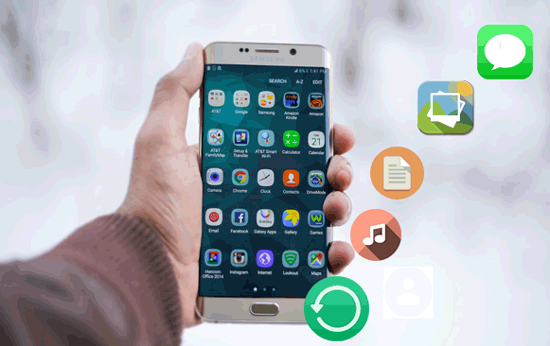
Teil 1: Wann benötige ich Samsung Galaxy Recovery?
Teil 2: Beste Samsung Galaxy Datenwiederherstellungssoftware - Coolmuster Lab.Fone for Android
Teil 3: Samsung Galaxy Data Recovery Tool für SMS/Kontakte - Coolmuster SMS + Kontakte Wiederherstellung
Teil 4: Andere großartige Samsung Galaxy-Wiederherstellungs-Apps
Wenn Sie als Samsung-Benutzer auf einen Datenverlust stoßen, aber zuvor kein Backup erstellt haben, können Sie sich an die Samsung Galaxy-Wiederherstellungssoftware wenden, um Hilfe zu erhalten. Im Folgenden fassen wir einige der häufigsten Gründe zusammen, die zu Datenverlust führen:
- Löschen Sie versehentlich Dateien (z. B. Fotos, Videos, Kontakte).
- Hardware-Störungen. Hardware könnte durch falsche Handhabung kaputt gehen.
-Virus.
- Das Handy kann nicht gerootet werden.
- Zurücksetzen auf die Werkseinstellungen.
Wenn Sie Daten auf Ihrem Telefon verlieren, sind sie nicht für immer verschwunden, es sei denn, sie werden durch neue Daten überschrieben. Wenn Sie also versehentlich Ihre Daten löschen, sollten Sie die Verwendung des Telefons einstellen und die Internetverbindung deaktivieren, da dadurch möglicherweise neue Daten erstellt werden, und eine Samsung Galaxy-Wiederherstellung wie Coolmuster Lab suchen. Fone für Android für Hilfe.
Die beste Samsung Galaxy-Wiederherstellungssoftware, die wir empfehlen möchten, ist Coolmuster Lab. Fone für Android. Es ist eine hervorragende Software, mit der Benutzer gelöschte Dateien wiederherstellen können, einschließlich Kontakte, Anrufverlauf, Fotos, Videos, Musik und Dokumente von Samsung Galaxy sowie anderen Android-Marken.
Als professionelles Samsung Galaxy-Datenwiederherstellungstool bietet Coolmuster Lab. Fone für Android bietet viele nützliche Funktionen.
* Bieten Sie zwei Modi an, um mehrere Arten von verlorenen Daten wiederherzustellen. Der Modus "Android-Datenwiederherstellung" kann gelöschte Kontakte, Nachrichten, Anruflisten, Musik, Fotos und Dokumente aus dem internen Android-Speicher und der SIM-Karte wiederherstellen. Und der Modus "SD-Kartenwiederherstellung" kann gelöschte Fotos, Videos, Musik und Dokumente von der Android-SD-Karte abrufen.
* Einfach zu bedienen und benutzerfreundliche Benutzeroberfläche. Die Datenwiederherstellung von Samsung Galaxy ist mit dieser Software extrem einfach. Ihre Daten werden in drei Schritten wiederhergestellt: Verbinden > Scannen > Wiederherstellen.
* Vorschau & Sicherung von Daten. Coolmuster Lab.Fone for Android ist nicht nur Ihre Samsung Galaxy Core-Datenwiederherstellung, sondern auch Ihr guter Assistent, mit dem Sie eine Vorschau Ihrer Daten auf dem Mobiltelefon anzeigen und Dateien von Samsung auf dem Computer sichern können. Schließlich ist es wichtig, wichtige Daten zu sichern, falls der Datenverlust erneut auftritt.
* Breit gefächerte Kompatibilität. Coolmuster Lab. Fone für Android unterstützt fast alle Samsung-Handys wie Galaxy S23 / S22 / S21 / S20 / S20 + / S10 / S10 + / S10e / Note 9 / Note 9 + / S7 / S7 Edge sowie die anderen Android-Marken wie Huawei, HTC, Motorola, LG, Sony usw.
Das könnte Ihnen auch gefallen: So rufen Sie gelöschte Texte auf Samsung Galaxy / Note ab [Vollständige Anleitung]
Laden Sie jetzt die kostenlose Testversion von Coolmuster Lab herunter. Fone für Android und beginnen Sie mit der Wiederherstellung gelöschter Samsung-Dateien.
Wie oben erwähnt, bietet diese Samsung Galaxy-Wiederherstellungs-App zwei Modi, mit denen Benutzer die Daten wiederherstellen können. Die detaillierte Anleitung zum Wiederherstellen gelöschter Dateien von Samsung Galaxy in jedem Modus lautet wie folgt:
- So stellen Sie gelöschte Dateien aus dem internen Speicher des Samsung Galaxy wieder her:
Schritt 1: Starten Sie Coolmuster Lab.Fone for Android auf dem PC und verbinden Sie Ihr Samsung mit dem PC
Führen Sie die Software auf Ihrem Computer aus > klicken Sie auf das Modul "Android-Wiederherstellung". Schließen Sie Ihr Samsung Galaxy mit einem USB-Kabel an den Computer an und befolgen Sie die erforderlichen Schritte, um die Verbindung herzustellen.
Nachdem Sie erfolgreich eine Verbindung hergestellt haben, sehen Sie die Hauptschnittstelle wie folgt. Sie können den Dateityp auswählen, der gescannt und wiederhergestellt werden soll.

Hinweis: Um alle Dateien zu scannen, rooten Sie bitte Ihr Android-Telefon.
Schritt 2: Wählen Sie die Dateien aus, die Sie wiederherstellen möchten
Nach dem Scannen können Sie sehen, dass Ihre Dateien nach Dateitypen kategorisiert sind. Sie können jetzt die Dateien auswählen, die Sie wiederherstellen möchten. Die gelöschten Dateien werden rechts in Rot angezeigt.

Schritt 3: Stellen Sie Ihre gelöschten Dateien mit Samsung Galaxy Recovery wieder her
Nachdem Sie die gelöschten Dateien ausgewählt haben, klicken Sie auf "Wiederherstellen", um sie wieder auf Ihren Computer zu bringen.
- So stellen Sie gelöschte Samsung-Dateien von der SD-Karte wieder her
Nachdem Sie "Android-Wiederherstellung" eingegeben haben, können Sie in den Modus "SD-Kartenwiederherstellung" wechseln, um Ihre gelöschten Dateien auf der SD-Karte von Samsung Galaxy wiederherzustellen.
Schritt 1: Schließen Sie Ihre SD-Karte mit einem SD-Kartenleser an Ihren Computer an.

Schritt 2: Klicken Sie auf "Weiter", um fortzufahren, und wählen Sie die SD-Karte aus, um den Scanvorgang zu starten.

Schritt 3: Nach dem Scannen werden die gelöschten Dateien, die auf der SD-Karte gespeichert sind, einschließlich Fotos, Videos, Musik und Dokumente, auf der rechten Seite angezeigt. Wählen Sie die gewünschten Dateien aus und klicken Sie dann auf "Wiederherstellen".

Das könnte Ihnen gefallen: Reparieren Sie den schwarzen Bildschirm von Samsung mit praktischen Lösungen
Wenn Sie die verlorenen SMS oder Kontakte auf Ihrem Samsung Galaxy wiederherstellen möchten, können Sie Coolmuster Android SMS + Kontakte Wiederherstellung wählen. Es ist ein professionelles Samsung Galaxy Core-Datenwiederherstellungstool, mit dem Sie Nachrichten oder Kontakte wiederherstellen können, die auf der internen Android-Speicherkarte und der SIM-Karte gespeichert sind.
Hier sind die wichtigsten Funktionen dieser Software:
* Stellen Sie gelöschte SMS und Kontakte problemlos wieder her. Damit können alle Ihre gelöschten SMS und Kontakte einschließlich der angehängten Informationen wie Adresse, Firma und SMS-Anhänge wiederhergestellt werden.
* Vorschau & Bestimmte Daten auswählen. Mit dieser Samsung Galaxy-Wiederherstellungs-App können Sie eine Vorschau Ihrer gelöschten Daten anzeigen und die spezifischen Daten auswählen, die wiederhergestellt werden sollen.
* Sichern Sie Daten auf dem Computer. Um einen erneuten Datenverlust zu vermeiden, können Sie dieses Programm verwenden, um gelöschte und vorhandene Daten auf Ihrem Computer zu sichern. Außerdem können die vorhandenen SMS und Kontakte im HTML- oder XML-Format auf Ihrem PC gespeichert werden.
* 100% sicher & Breite Kompatibilität. Die Verwendung von Coolmuster Android SMS + Contacts Recovery ist 100% sicher, da es schreibgeschützt ist, ohne Ihre Daten zu beschädigen oder zu ändern. Und es ist mit verschiedenen Android-Marken wie Samsung, Huawei, HTC, Motorola, LG, Sony usw. kompatibel.
Laden Sie die kostenlose Version dieser Galaxy-Wiederherstellungssoftware herunter und folgen Sie der Anleitung zum Wiederherstellen von SMS und Kontakten von Samsung-Geräten.
Hinweis: Bevor Sie beginnen, müssen Sie Ihr Android-Telefon rooten, um alle Detailinformationen von Kontakten und SMS zu scannen.
Schritt 1: Installieren Sie die Software und führen Sie sie auf Ihrem PC aus, verbinden Sie Ihr Telefon mit dem PC.
Öffnen Sie die Software > klicken Sie auf "SMS + Kontaktwiederherstellung". Befolgen Sie die Anleitung, die auf dem Bildschirm angezeigt wird, um Ihr Samsung mit dem PC zu verbinden. Die Hauptschnittstelle ist wie folgt, nachdem Ihr Telefon erfolgreich von der Software erkannt wurde.

Schritt 2: Zeigen Sie eine Vorschau der Daten an und wählen Sie sie aus.
Klicken Sie auf "Weiter", um Ihre Daten zu scannen. Die wiederherstellbaren Kontakte und Nachrichten werden auf der rechten Seite angezeigt, damit Sie eine Vorschau anzeigen können. Sie können die wiederherzustellenden Daten selektiv auswählen.

Schritt 3: Starten Sie die Wiederherstellung des Samsung Galaxy
Nachdem Sie die gewünschten Daten ausgewählt haben, klicken Sie auf "Wiederherstellen", um Ihre Kontakte oder SMS auf Ihrem PC zu speichern.
Hier stellen wir einige kostenlose Samsung Galaxy-Wiederherstellungs-Apps vor, die auch von vielen Benutzern gut angenommen werden.
1. DigDeep Image-Wiederherstellung
Bewertung aus dem Google Play Store: 4.3
Dies ist ein hervorragendes Wiederherstellungstool, mit dem gelöschte Bilder von Ihrem internen Speicher und Ihrer SD-Karte auf Ihrem Samsung Galaxy sowie anderen Android-Marken wiederhergestellt werden können. Nach dem Scannen werden die wiederherstellbaren Bilder, die zuvor gelöscht wurden (einschließlich jpg-, jpeg- und png-Typen), in den Ordnern angezeigt. Alles, was Sie tun müssen, ist, nach den Bildern zu suchen, die Sie wiederherstellen möchten, und dann auf die Schaltfläche "Wiederherstellen" zu tippen, diese App bringt die Bilder für Sie zurück. Es ist einfach zu bedienen und es ist nicht erforderlich, Ihr Telefon zu rooten.
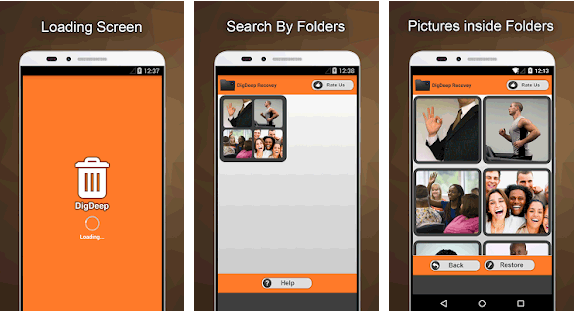
2. DiskDigger-Fotowiederherstellung
Bewertung aus dem Google Play Store: 4.0
Mit DiskDigger Photo Recovery können Sie auch Ihre Fotos und Bilder von Ihrer Speicherkarte oder Ihrem internen Speicher wiederherstellen, ohne Ihr Telefon zu rooten. Wenn Ihr Telefon gerootet ist, gräbt Diskdigger tiefer, um auch nach der Spur Ihrer gelöschten Fotos und Videos zu suchen. Es kommt auch mit einigen nützlichen Funktionen wie: ermöglicht es Ihnen, die unerwünschten Fotos dauerhaft zu bereinigen und Ihre wiederhergestellten Daten auf Google Drive, Dropbox hochzuladen.
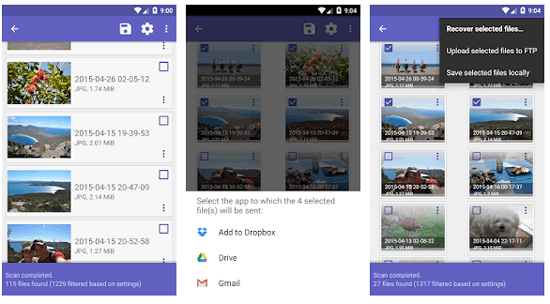
Bewertung aus dem Google Play Store: 4.0
Dumpster funktioniert als Papierkorb für Android. Nach der Installation werden automatisch alle neu gelöschten Daten gespeichert. Obwohl die gelöschten Daten vor der Installation der App nicht wiederhergestellt werden können, ist es eine sehr nützliche App, die viele Arten von Dateien wie Fotos, Videos, Musik und Sounds, Dokumente, AVI usw. unterstützt. Mit Dumpster können Sie ganz einfach verschiedene Dateien auf Ihrem Telefon wiederherstellen und müssen sich keine Sorgen machen, dass Ihre Dateien versehentlich gelöscht werden. Es bietet auch eine automatische Reinigungsoption.
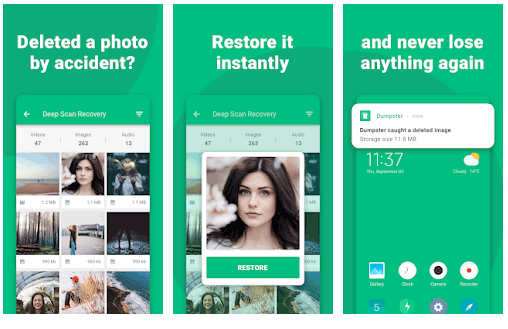
Nachdem Sie diesen Beitrag gelesen haben, hoffe ich, dass Sie einen Weg finden, die gelöschten Daten auf Ihrem Samsung Galaxy wiederherzustellen. Wie Sie sehen, können Sie, wenn Sie die Fotos oder Videos auf Ihrem Telefon wiederherstellen möchten, die oben genannten kostenlosen Apps ausprobieren. Wenn Sie Ihre Kerndaten wie SMS und Kontakte wiederherstellen möchten, ist Coolmuster Android SMS + Contacts Recovery genau das Richtige für Sie. Apropos umfassendste Samsung Galaxy-Wiederherstellungs-App, Coolmuster Lab. Fone für Android sollte Ihre erste Wahl sein.
Laden Sie Coolmuster Lab. Fone für Android herunter, um es auszuprobieren, und lassen Sie uns wissen, wenn Sie Probleme mit dem Wiederherstellungsprozess haben.
Verwandte Artikel:
Samsung Data Recovery: Alles, was Sie wissen müssen
So stellen Sie gelöschte Dateien aus dem internen Speicher des Android-Telefons wieder her [Hot]
Android SMS Recovery: 5 erstaunliche Tipps zum Wiederherstellen gelöschter Android-Nachrichten
6 Möglichkeiten, gelöschte Dateien vom Android-Handy wiederherzustellen
Wie kann ich meine Kontakte von meinem defekten Android-Handy wiederherstellen?
3 Methoden zum Wiederherstellen gelöschter WhatsApp-Nachrichten auf Android

 Android-Wiederherstellung
Android-Wiederherstellung
 Samsung Galaxy Recovery - So stellen Sie gelöschte Dateien von Samsung Galaxy einfach wieder her
Samsung Galaxy Recovery - So stellen Sie gelöschte Dateien von Samsung Galaxy einfach wieder her





